【ショートカットキー講座】WindowsもMacも完全対応!
文字の飾りを徹底攻略!
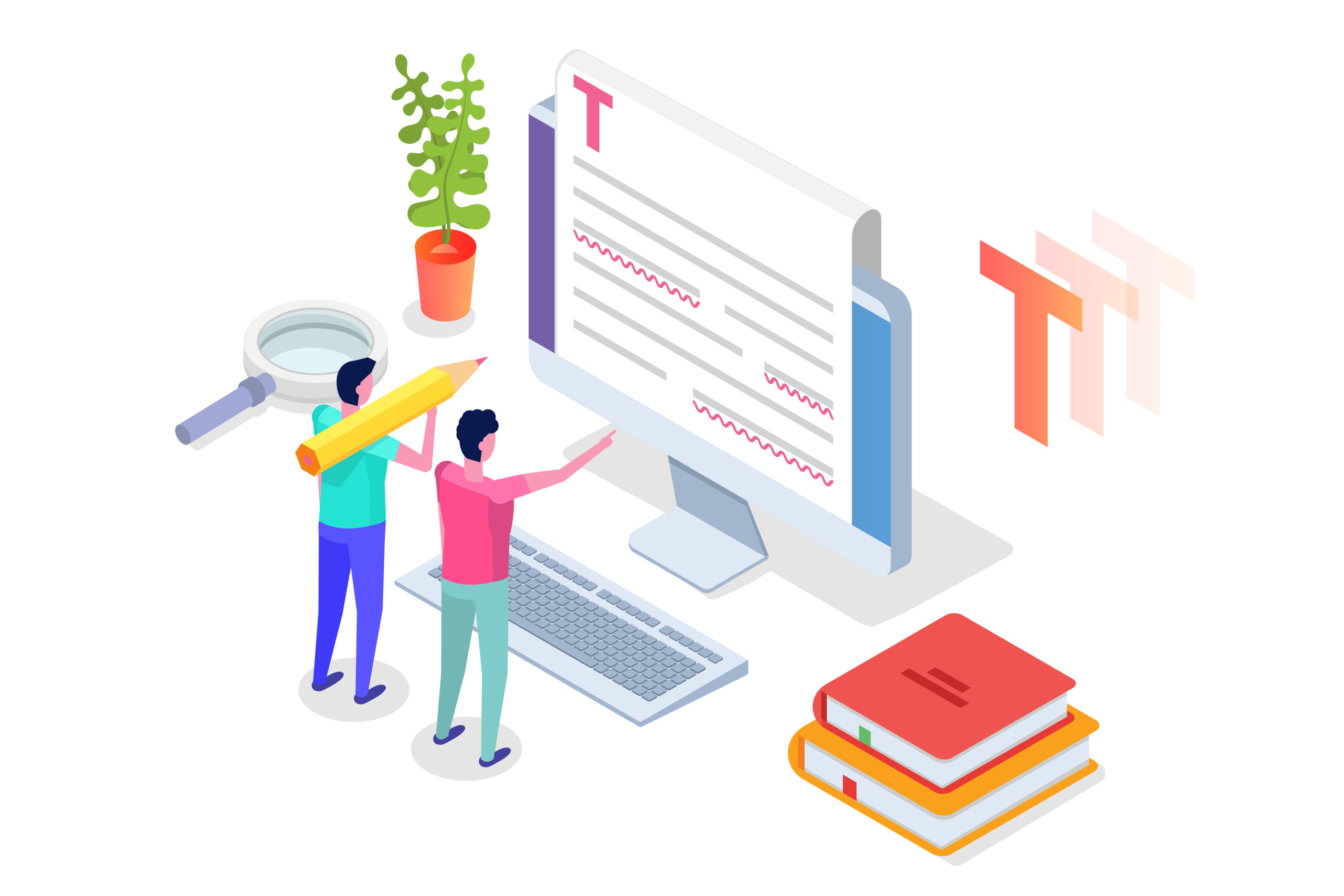
働くママを応援!
働くママのパソコン仕事時短塾
おかふくめいです。
毎日仕事が多くて、なかなか終わらない!
残業のできない働くママは、持ち帰って仕事をすることもしばしば。
パソコン仕事の時短術を身につけたら、2倍も3倍も早く仕事が片付きますよ。
パソコン仕事の時短術では王道の『ショートカットキー』操作を徹底攻略!
今日は、報告書や資料の作成で文章を目立たせたい時に使うショートカットキーを見ていきます。
魅せる資料を作れるようになると、上司やビジネスパートナーの心象も良くなりますよ。
ぜひショートカットキーを使いこなして、仕事を効果的に行っていきましょう。
文章の飾りは書類の中で強調したいときに使う
報告書や議事録といったWordで作るような資料。
重要なポイントやここだけは注目してほしいところなどは、太字や下線、斜体など文字の修飾をしてあげると目に留まりやすくなります。
日々の色んなタスクをこなさなければならないところで、報告する相手にとって、より報告の要素のポイントがおさえられていて、かつわかりやすく作成する、ということも仕事をやる上では欠かせないスキルのひとつです。
オフィシャルなものだと過度に派手に修飾する必要はありませんが、それでも文字の修飾のたびにキーボードから手を離してマウスに持ち替えるということをしていると、途中で思考が途切れて、大事な報告を書き洩らすなんてことも無きにしもあらずです。
そんなときに是非つかってほしいのが、文字修飾のショートカットキー操作。
キーボードで文字を打ちながら、文字の修飾も簡単にできたら楽だと思いませんか?
太字にするCtrl+B
よく使われるもののひとつに、文字を「太字」にする修飾があります。
ショートカットキー操作は次のようにやります。
| Windows | Mac | |
| 太字 | Ctrl(左小指)+B(左人差指) | Command(左小指)+B(左人差指) |
「太字」にしたいときにクリックするボタンには『B』と書いてありますよね。
これは英語で言う「太い=Bold」の頭文字『B』から来ています。
斜体にするCtrl+I
私は微生物の学名を書く時によく使うのですが、注釈などに使うという方も多いこの「斜体」。
ショートカットキー操作は次のようにやります。
| Windows | Mac | |
| 斜体 | Ctrl(左小指)+I(右中指) | Command(左小指)+I(右中指) |
「斜体」にしたいときにクリックするボタンには『I』と書いてありますよね。
斜体は別名「イタリック体=Italic」とも言うので、その頭文字『I』から来ています。
下線をひくCtrl+U
「下線」をひく時のショートカットキー操作は次のようにやります。
| Windows | Mac | |
| 一重下線 | Ctrl(左小指)+U(右人差指) | Command(左小指)+U(右人差指) |
| 二重下線 | Ctrl+Shift+D | Command+Shift+D |
下線は英語で「Underline」。「下線」のボタンは『U』と書いてありますよね。
下線の種類は色々あるのですが、このCtrl+Uでひけるのは一重下線です。
二重なら「Double」の『D』と覚えましょう。
フォントサイズを大きく/小さくする
Ctrl+Shift+>/Ctrl+Shift+<
文字の大きさも手元のキーボードで変えられますよ。
ショートカットキー操作は次のようにやります。
| Windows | Mac | |
| フォントサイズを 大きくする |
Ctrl+Shift+> | Command+Shift+> |
| フォントサイズを 小さくする |
Ctrl+Shift+< | Command+Shift+< |
不等号記号『>』『<』で大きさが変えられるんだ、という風に覚えておくといいですね。
まとめ
上記でご紹介したショートカットキー操作は、変更したい文字を選択した上で使う必要があります。
まずはShift+→で範囲選択をしてから使ってみてください。
今回は、Wordの文字修飾に関するショートカットキーワザをご紹介しました。
Wordだけでなく、Excelやそのほかのアプリケーションでも同じショートカットキー操作を使えることもありますので、試してみてくださいね。
ぜひ、しっかりと身につけて、パソコン仕事の時短をしていきましょう。















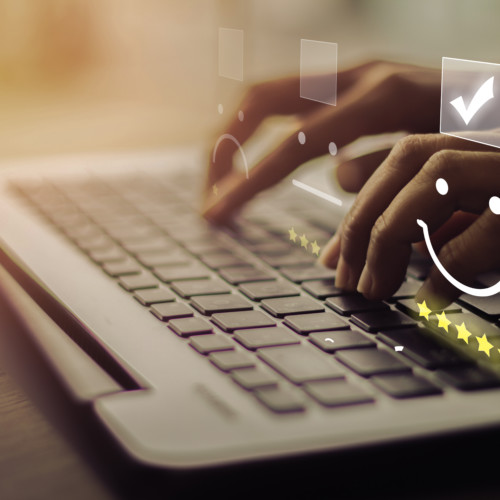



この記事へのコメントはありません。